|
DON'T FORGET

Ce tutoriel a été créé et traduit avec CorelX12, mais il peut également être exécuté avec les autres versions. Suivant la version utilisée, vous pouvez obtenir des résultats différents. Depuis la version X4, la fonction Image>Miroir a été remplacée par Image>Renverser horizontalement, et Image>Renverser avec Image>Renverser verticalement . Dans les versions X5 et X6, les fonctions ont été améliorées par la mise à disposition du menu Objets. Avec la nouvelle version X7, nous avons encore Image>Miroir et Image>Renverser/Retourner, mais avec nouvelles différences. Voir les détails à ce sujet ici Certaines dénominations ont changées entre les versions de PSP. Les plus frequentes dénominations utilisées:   Vos versions ici Vos versions ici Nécessaire pour réaliser ce tutoriel: Matériel ici Pour le tube et le masque merci Beatriz et Maëlle. Le reste du matériel est de Tati (ici les liens vers les sites des créateurs de tubes) Modules Externes: consulter, si nécessaire, ma section des filtres ici Filters Unlimited 2.0 ici &<Bkg Kaleidoscope> - Kaleidoscope 5 (à importer dans Unlimited) ici Filter Factory Gallery H - Alias Blur ici AFS [IMPORT] - BUGEYE ici AP [Lines] - Lines SilverLining ici Alien Skin Eye Candy 5 Impact - Glass ici Penta.com - Jeans ici Filtres Factory Gallery, AFS IMPORT et Penta.com peuvent être utilisés seuls ou importés dans Filters Unlimited. voir comment le faire ici). Si un filtre est fourni avec cette icône,  en fonction des couleurs utilisées, vous pouvez changer le mode mélange et l'opacité des calques. Dans les plus récentes versions de PSP, vous ne trouvez pas le dégradé d'avant plan/arrière plan ou Corel_06_029. Vous pouvez utiliser le dégradé des versions antérieures. Ici le dossier Dégradés de CorelX. Ouvrir le masque dans PSP et le minimiser avec le reste du matériel. 1. Placer en avant plan la couleur 2 #204058, et en arrière plan la couleur 1 #aacbe2. 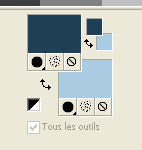 2. Préparer en avant plan un dégradé de premier plan/arrière plan, style Halo. 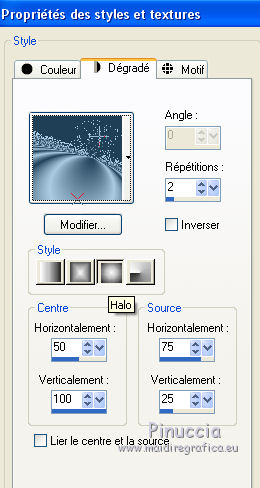 3. Ouvrir TD_Canal_Alfa_Dont_Forget". Fenêtre>Dupliquer ou sur le clavier shift+D pour faire une copie.  Fermer l'original. La copie, qui sera la base de votre travail, n'est pas vide, mais contient les sélections enregistrées sur le canal alpha. Remplir  l'image transparente du dégradé. l'image transparente du dégradé.4. Calques>Dupliquer. Effets>Modules Externes>Filters Unlimited 2.0 - &<Bkg Kaleidoscope - Kaleidoscope 5, par défaut. 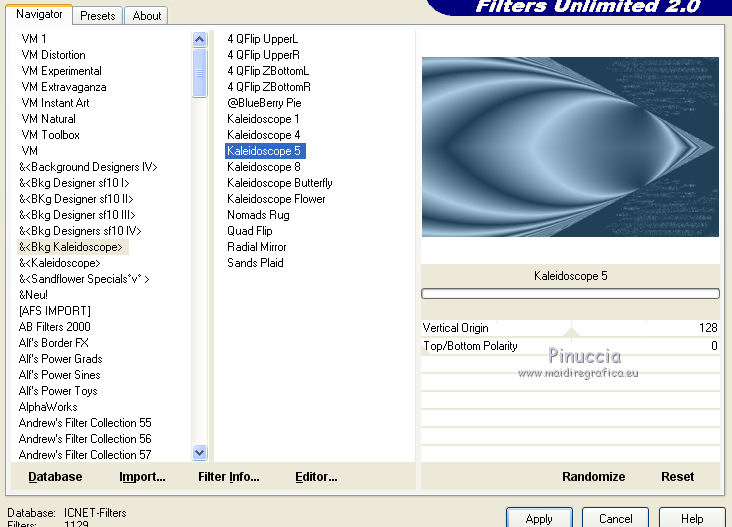 5. Image>Miroir. Réduire l'opacité de ce calque à 50%. 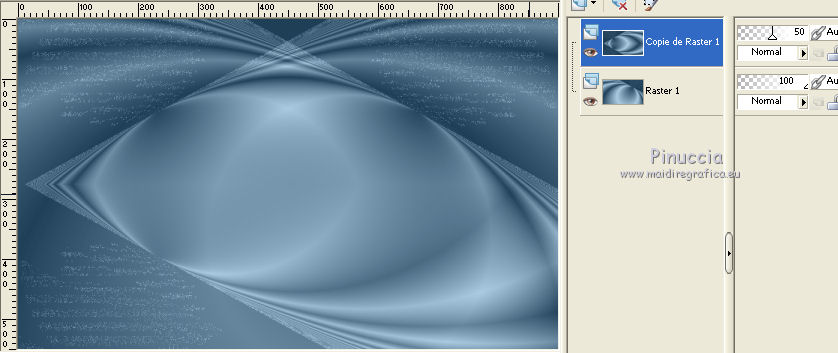 Calques>Fusionner>Fusionner le calque de dessous. 6. Réglage>Flou>Flou radial. 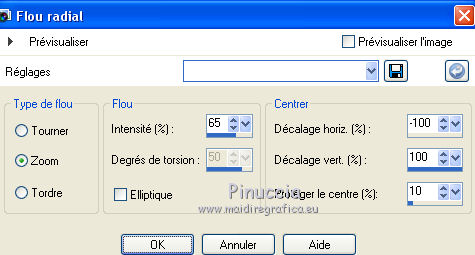 7. Effets>Modules Externes>Filters Unlimited 2.0 - Filter Factory Gallery H - Alias Blur, par défaut. 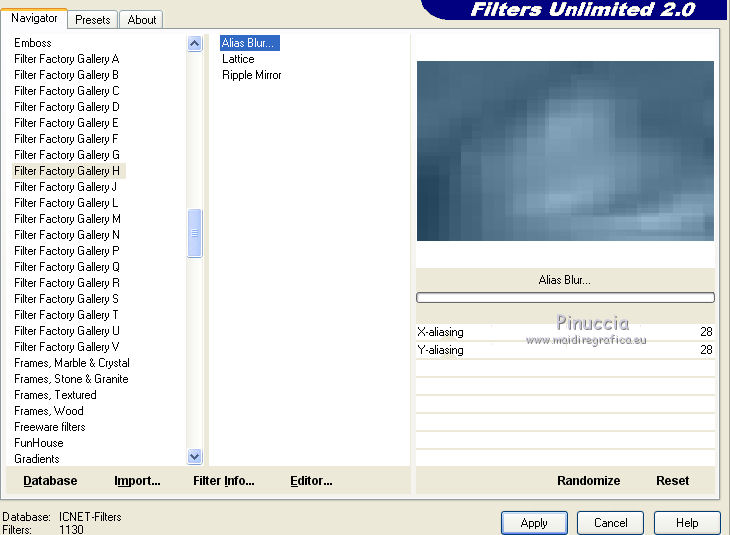 Effets>Effets de bords>Accentuer. 8. Effets>Modules Externes>Filters Unlimited 2.0 - &AFS IMPORT] - BUGEYE 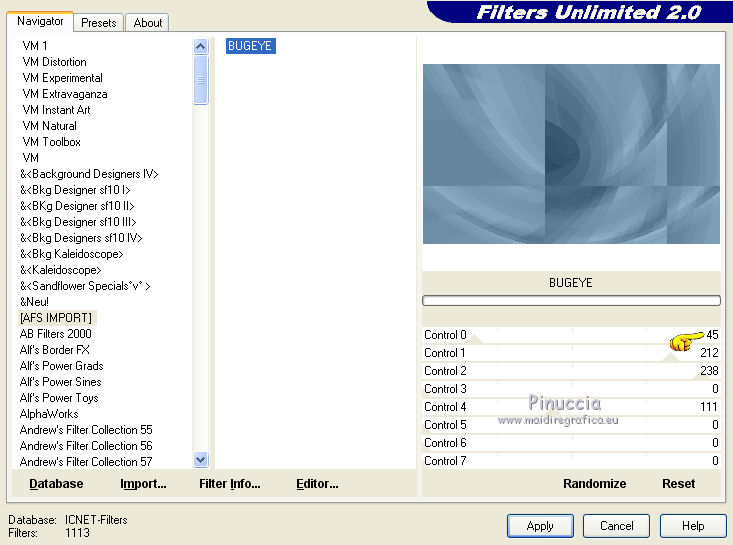 9. Calques>Nouveau calque raster. Sélections>Sélectionner tout. Ouvrir le tube 2569-woman-LBTUBES" - Édition>Copier. Revenir sur votre travail et Édition>Coller dans la sélection. note: si vous utilisez un autre tube, essayez d'en choisir un avec une couleur claire ou blanche, de sorte qu'il ne soit pas trop sombre Sélections>Désélectionner tout. 10. Effets>Effets d'image>Mosaïque sans jointures, par défaut.  11. Réglage>Flou>Flou radial, comme précédemment. 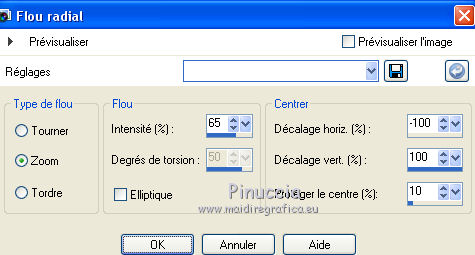 12. Placer le calque en mode Recouvrement ou Lumière dure (en fonction de ta couleur d'arrière plan et du tube choisi). 13. Calques>Nouveau calque raster. Sélections>Charger/Enregistrer une sélection>Charger à partir d'un canal alpha. La sélection TD_DontForget_Sel1" est déjà disponible. On doit seulement cliquer sur Charger. 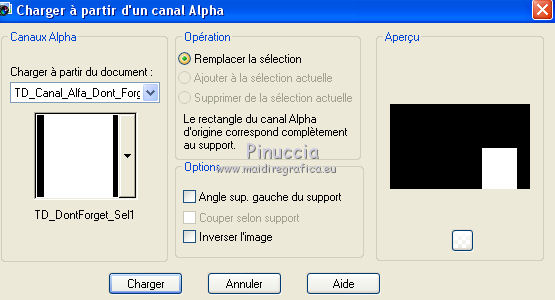 14. Effets>Effets 3D>Ombre portée, couleur noire.  Sélections>Désélectionner tout. 15. Calque>Dupliquer. Image>Miroir. Image>Renverser. Calques>Fusionner>Fusionner le calque de dessous. 16. Effets>Effets géométriques>Inclinaison. 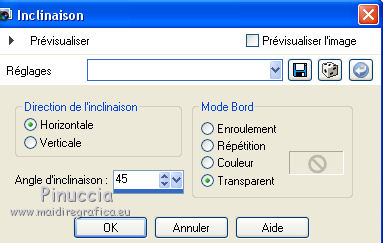 17. Effets>Modules Externes>AP [Lines] - Lines SilverLining. 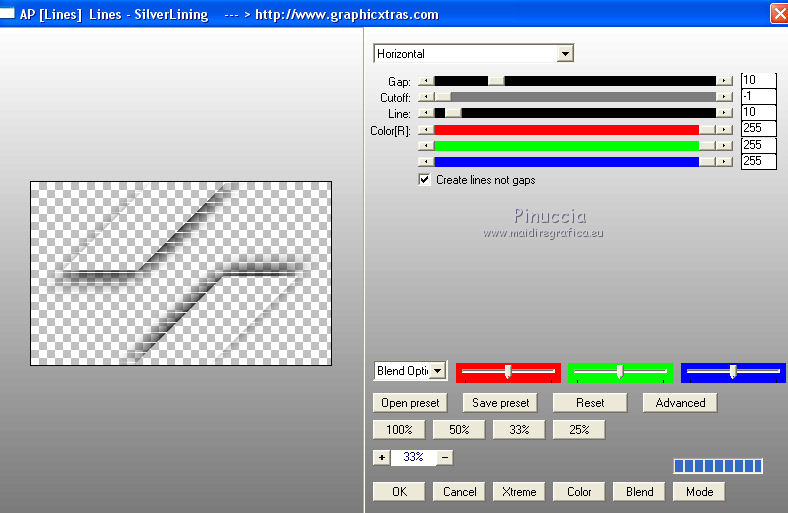 Placer le calque en mode Lumière douce. 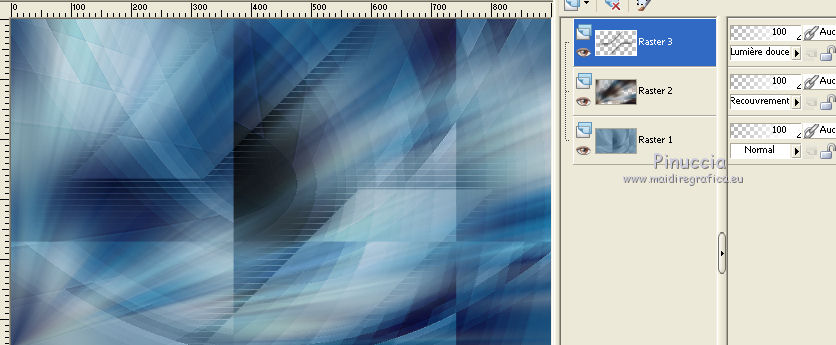 18. Vous positionner sur le calque du bas de la pile, Raster 1. Sélections>Charger/Enregistrer une sélection>Charger à partir d'un canal alpha. Ouvrir le menu des sélections et charger la sélection TD_DontForget_Sel2.  Sélections>Transformer la sélection en calque. Sélections>Désélectionner tout. 19. Effets>Modules Externes>AP [Lines] - Lines SilverLining. 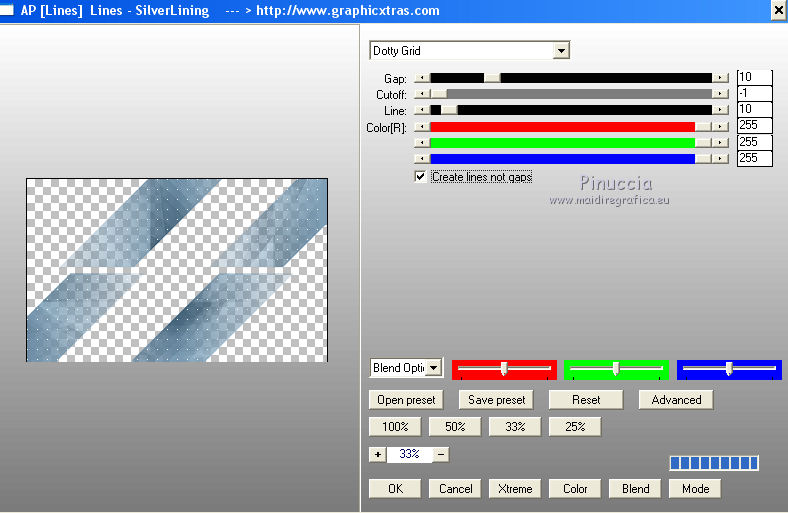 20. Édition>Copie Spéciale>Copier avec fusion. Édition>Coller comme nouvelle image, et minimiser cette image pour le moment. 21. Revenir sur votre travail. Vous positionner sur le calque du haut de la pile. Ouvrir le tube Td_Texto_Dont_Forget et Édition>Copier. Revenir sur votre travail et Édition>Colle comme nouveau calque. 22. Touche K sur le clavier pour activer l'outil Sélecteur  et placer Position horiz.: 2,00 et Position vert.:7,00. 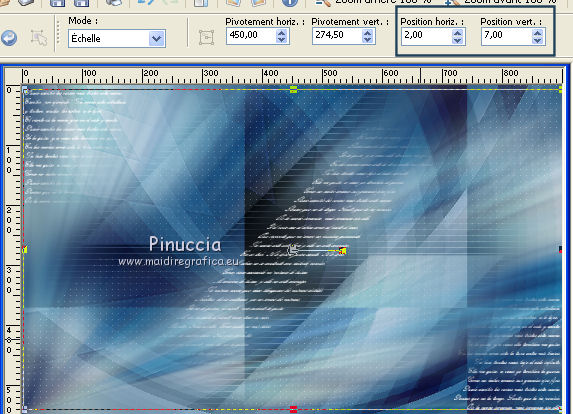 Touche M pour désélectionner l'outil. 23. Placer le calque en mode Lumière douce.  24. Effets>Effets 3D>Ombre portée, couleur d'arrière plan #aacbe2. 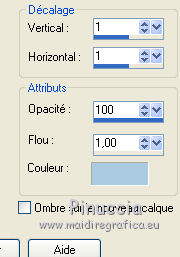 25. Placer en avant plan la couleur #ffffff. Calques>Nouveau calque raster. Remplir  le calque avec la couleur blanche. le calque avec la couleur blanche.26. Calques>Nouveau calque de masque>A partir d'une image. Ouvrir le menu deroulant sous la fenêtre d'origine et vous verrez la liste des images ouvertes. Sélectionner le masque MASK-MD-017.  Calques>Dupliquer.  Calques>Fusionner>Fusionner le groupe. 27. Image>Renverser. Réglage>Netteté>Netteté. 28. Effets>Effets 3D>Ombre portée, couleur noire.  Placer le calque en mode Recouvrement. 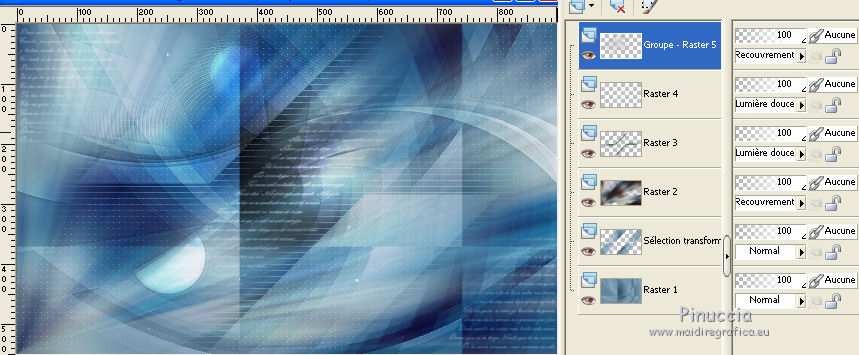 29. Ouvrir le tube TD_Deco1_Dont_Forget - Édition>Copier. Revenir sur votre travail et Édition>Coller comme nouveau calque. 30. Touche K pour activer l'outil Sélecteur  et placer Position horiz.: 624,00 et garder Position vert.: 0,00. 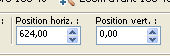 Touche M pour désélectionner l'outil. 31. Sélections>Charger/Enregistrer une sélection>Charger à partir d'un canal alpha. Ouvrir le menu des sélections et charger la sélection TD_DontForget_Sel3. 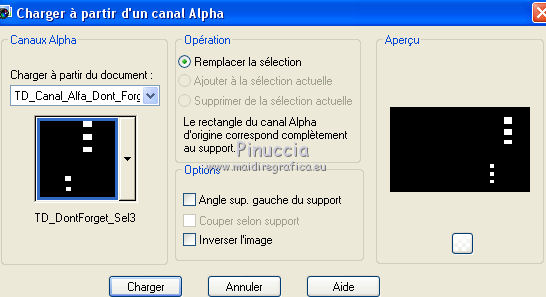 32. Ouvrir l'image minimisé à l'étape 20  Édition>Copier. Revenir sur votre travail et Édition>Coller dans la sélection. Garder sélectionné. 33. Effets>Modules Externes>Alien Skin Eye Candy 5 Impact - Glass. Sélectionner le preset Clear et ok. 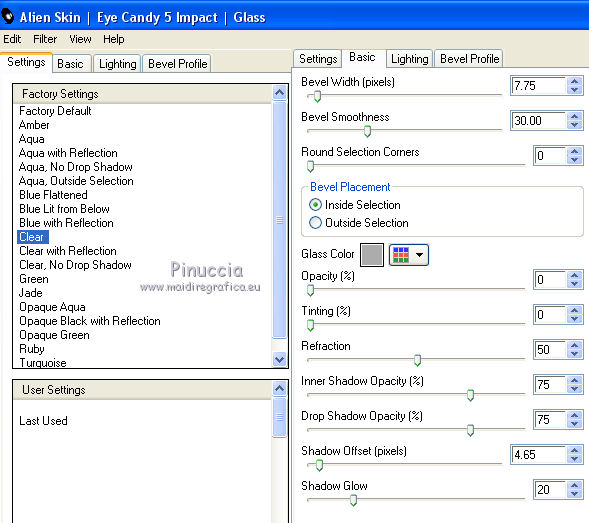 34. Réglage>Luminosité et Contraste>Luminosité et Contraste. 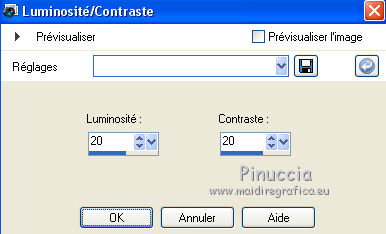 Sélections>Désélectionner tout. 35. Ouvrir le tube TD_WordArt_Dont_Forget - Édition>Copier. Revenir sur votre travail et Édition>Coller comme nouveau calque. 36. Touche K pour activer l'outil Sélecteur  et placer Position horiz.: 579,00 et Position vert.: 241,00. 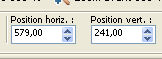 37. Effets>Effets 3D>Ombre portée, couleur #204058.  38. Ouvrir le tube TD_Titulo_Dont_Forget - Édition>Copier. Revenir sur votre travail et Édition>Coller comme nouveau calque. Placer Position horiz.: 15,00 et Position vert.: 220,00. 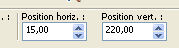 Touche M pour désélectionner l'outil. 39. Effets>Effets 3D>Ombre portée, couleur #204058. 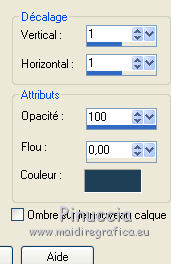 Réduire l'opacité de ce calque à 75%. 40. À nouveau placer en avant plan la couleur #204058. 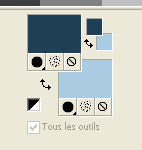 Préparer en avant plan un dégradé de premier plan/arrière plan, style Linéaire. 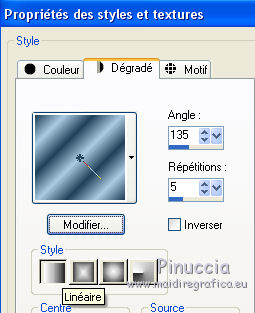 41. Image>Ajouter des bordures, 1 pixel, symétrique, couleur d'avant plan #204058. Image>Ajouter des bordures, 3 pixels, symétrique, couleur #ffffff. Image>Ajouter des bordures, 1 pixel, symétrique, couleur d'avant plan #204058. Image>Ajouter des bordures, 5 pixels, symétrique, couleur d'arrière plan #aacbe2. Image>Ajouter des bordures, 1 pixel, symétrique, couleur d'avant plan #204058. Image>Ajouter des bordures, 15 pixels, symétrique, couleur #ffffff. Image>Ajouter des bordures, 1 pixel, symétrique, couleur d'avant plan #204058. Image>Ajouter des bordures, 5 pixels, symétrique, couleur d'arrière plan #aacbe2. 42. Activer l'outil Baguette magique  , tolérance et progressivité 0, , tolérance et progressivité 0,et cliquer sur les deux bords de 5 pixels pour les sélectionner. Remplir  les sélections du dégradé. les sélections du dégradé.43. Effets>Modules Externes>Penta.com - Jeans, par défaut. 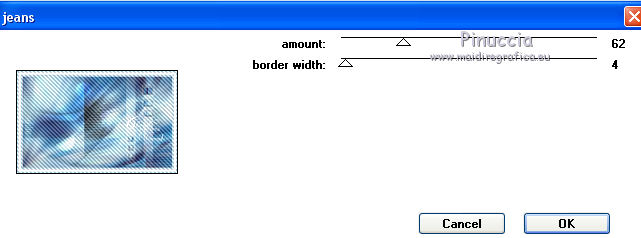 Sélections>Désélectionner tout. 44. Image>Ajouter des bordures, 1 pixel, symétrique, couleur #204058. Image>Ajouter des bordures, 45 pixels, symétrique, couleur #ffffff. 45. Ouvrir le tube TD_Deco2_Dont_Forget - Édition>Copier. Revenir sur votre travail et Édition>Coller comme nouveau calque. 46. Touche K pour activer l'outil Sélecteur  et placer Position horiz.: 17,00 et Position vert.:13,00. 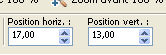 47. Activer à nouveau le tube 2569-woman-LBTUBES - Édition>Copier. Revenir sur votre travail et Édition>Coller comme nouveau calque. Placer Position horiz.: 178,00 et Position vert.: 17,00. 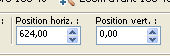 Touche M pour désélectionner l'outil. 48. Réglage>Luminosité et Contraste>Luminosité et Contraste. cette étape est optionnelle, cela depends du tube choisi. 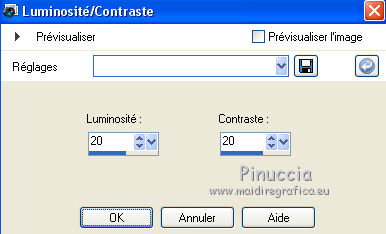 49. Effets>Effets 3D>Ombre portée, couleur noire. 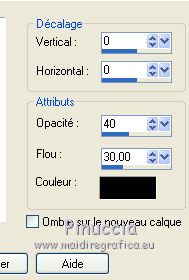 50. Signer votre travail sur un nouveau calque. 51. Image>Ajouter des bordures, 1 pixel, symétrique, couleur #204058. 42. Image>Redimensionner, 950 pixels de largeur, redimensionner tous les calques coché. Réglage>Netteté>Netteté. Enregistrer en jpg. Version avec tube de Gabry    Vos versions ici Vos versions ici Si vous avez des problèmes, ou des doutes, ou vous trouvez un link modifié, ou seulement pour me dire que ce tutoriel vous a plu, vous pouvez m'écrire. 2 Avril 2021 |
 NE PAS OUBLIER
NE PAS OUBLIER


